2007�N9�����\�@2010�N12���I�����f��
���̏���2010�N12�����݂̂��̂ł��B
�E�V�r�b�N �n�C�u���b�h �g�b�v
�p�������i�r
- �V�r�b�N �n�C�u���b�h �g�b�v
- 3D View
- �g���u���V���[�e�B���O
- �V�r�b�N �n�C�u���b�h�g�b�v��
- 3D View�g�b�v
- CIVIC HYBRID 3D
- �g���u���V���[�e�B���O
���D�݂̃J���[�A�I�v�V�����p�[�c�Ȃǂ�g�ݍ��킹�Ă��܂��܂Ȋp�x����CIVIC���������������܂��B
�u3D�摜���\������Ȃ��v�Ȃǂ̃g���u���Ɠ�����ɂ���
Windows Internet Explorer6�ȍ~�̏ꍇ

-
1�jJava�o�[�`�����}�V���̓C���X�g�[������Ă��܂����H
[�C���^�[�l�b�g�I�v�V����]�E�B���h�E���́A[�ڍאݒ�]�^�u���J���A[�ݒ�]������[Java(Sun)]���邢��[Microsoft VM]�̂����ꂩ�̍��ڂ����邩�ǂ������m�F�B
[Java (Sun)]�̍��ڂ�����A[<applet>��JRE �c ���g�p(�ċN�����K�v�j]�Ƀ`�F�b�N�������Ă���ꍇ�ɂ�SunMicrosystems�Ђ�Java�o�[�`�����}�V�����C���X�g�[������A�I������Ă���̂�2�j�i�ށB
�� �������A�C���X�g�[������Ă���o�[�W������1.5.0�����Ⴂ�ꍇ�A3D���������\������Ȃ����Ƃ�����̂ŃA�b�v�f�[�g���邱�Ƃ𐄏����܂��B
���邢�́A[Microsoft VM]�̍��ڂ�����A[Java JIT�R���p�C���̎g�p(�ċN�����K�v)]�Ƀ`�F�b�N�������Ă���ꍇ�ɂ�Microsoft�Ђ�Java�o�[�`�����}�V�����C���X�g�[������A�I������Ă���̂�2�j�i�ށB
[Java (Sun)]���邢��[Microsoft VM]�̂����ꂩ�̍��ڂ������Ă��`�F�b�N����Ă��Ȃ��ꍇ�A�����ꂩ��Java�o�[�`�����}�V����I������K�v������܂��B�����ꂩ�̑I�����`�F�b�N���ău���E�U���ċN���B
��L�ɂ��Ă͂܂�Ȃ��ꍇ�A�܂���Java�o�[�`�����}�V���̃A�b�v�f�[�g���K�v�ȏꍇ�͉��L�T�C�g���_�E�����[�h���Ă��������B
��Java�o�[�`�����}�V���̃_�E�����[�h��
https://java.com/ja/

-
2�j�u���E�U�̃Z�L�����e�B�̐ݒ��Java��JavaScript���L���ɂȂ��Ă��܂����H
[�c�[��]���j���[ �� [�C���^�[�l�b�g�I�v�V����...]��I���B
[�C���^�[�l�b�g�I�v�V����]�E�B���h�E���́A[�Z�L�����e�B]�^�u���J���AWeb�R���e���c�̃]�[���̕�����[�C���^�[�l�b�g]��I�����A[���̃]�[���̃Z�L�����e�B�̃��x��]��[���x���̃J�X�^�}�C�Y...]�{�^���������B
[�Z�L�����e�B�̐ݒ�]�E�B���h�E���́A[Microsoft VM > Java�̋���] �ŁuJava���ɂ���v�Ƀ`�F�b�N�������Ă��邩�ǂ������m�F�B
�`�F�b�N�������Ă���ꍇ�́u���S�� - ���v�ɕύX����B
[�X�N���v�g �� Java�A�v���b�g�̃X�N���v�g] �� �u�����ɂ���v�Ƀ`�F�b�N�������Ă��邩�ǂ������m�F�B
�`�F�b�N�������Ă���ꍇ�́u�L���ɂ���v�ɕύX����B
Windows Firefox2.0�ȍ~�̏ꍇ

-
1�jJava�o�[�`�����}�V���̓C���X�g�[������Ă��܂����H
Java�o�[�`�����}�V�����C���X�g�[������Ă��Ȃ��ꍇ�A3D�\�������Ƀ��b�Z�[�W���\������܂��B
���̏ꍇ��Java�o�[�`�����}�V���̃C���X�g�[�����K�v�ƂȂ�܂��B�i���L�́�Java�o�[�`�����}�V���C���X�g�[�����@���ɐi�ށj
�܂��A���̃��b�Z�[�W�\���̂Ȃ��ꍇ��Java�o�[�`�����}�V�����̂̓C���X�g�[���ς݂Ȃ̂�2�j�i�ށB
��Java�o�[�`�����}�V���̃C���X�g�[�����@��
�����ŁuJava Runtime Environment�v�̃C���X�g�[����ʂ��J���̂ŁuJava Runtime Environment�v��I�����A�C���X�g�[����Ƃ��I����A�ċN���B
���炩�̗��R�ŏ�L�菇�߂Ȃ��ꍇ�ɂ́A���L�T�C�g���Java�o�[�`�����}�V�����_�E�����[�h�B
��Java�o�[�`�����}�V���̃_�E�����[�h��
https://java.com/ja/

-
2�j�u���E�U�̐ݒ��Java��JavaScript���L���ɂȂ��Ă��܂����H
[�c�[��]���j���[����[�I�v�V����]��I���B
[�I�v�V����]�E�B���h�E��[�R���e���c]�ŁA[Java��L���ɂ���]��[JavaScript��L���ɂ���]�Ƀ`�F�b�N�������Ă��邩�ǂ������m�F�B
�����Ă��Ȃ��ꍇ�̓`�F�b�N����[OK]�{�^���������ăE�B���h�E�����B
����L�̎菇��ł�3D���������\������Ȃ��ꍇ�AJava�o�[�`�����}�V���̃o�[�W�������Ⴂ���Ƃ��l�����܂��B�ȉ��̃y�[�W���ŐV�ł��_�E�����[�h���Ă��������B
��Java�o�[�`�����}�V���̃_�E�����[�h��
https://java.com/ja/
Macintosh Firefox2.0�ȍ~�̏ꍇ

-
1�jJava�o�[�`�����}�V���̓C���X�g�[������Ă��܂����H
�܂��A�uFirefox�v����u���ݒ�v���N���b�N�B
�ݒ��ʂ��J������A�u�R���e���c�v�̃^�O�������B���ڂ̒�����uJava��L���ɂ���v�ƁuJavaScript��L���ɂ���v�Ƀ`�F�b�N�������Ă��邱�Ƃ��m�F�B
�L���ɂȂ��Ă��Ȃ��ꍇ�ɂ͗����Ƀ`�F�b�N�B����Ŋ����ł��B
�� ��L�̎菇��ł�3D���������\������Ȃ��ꍇ�AJava�o�[�`�����}�V���̃o�[�W�������Ⴂ���Ƃ��l�����܂��B�ȉ��̃y�[�W���}�V�����ɂ�����Java 2 SE 5.0���_�E�����[�h���Ă��������B
���A�b�v���� �T�|�[�g/�_�E�����[�h/�p�r�ʃ��X�g��
http://support.apple.com/ja_JP/downloads/#java
Macintosh Safari2.0�ȍ~�̏ꍇ

-
1�jJava�o�[�`�����}�V���̓C���X�g�[������Ă��܂����H
MacOS X�ꍇ�AJava�o�[�`�����}�V�����f�t�H���g�ŃC���X�g�[������Ă��܂��B
2�j�i�ށB

-
2�j�u���E�U�̐ݒ��Java��JavaScript���L���ɂȂ��Ă��܂����H
[Safari]���j���[����[���ݒ�]��I�����A[Java��L���ɂ���]��[JavaScript��L���ɂ���]�Ƀ`�F�b�N�������Ă��邩�ǂ������m�F�B
�����Ă��Ȃ��ꍇ�̓`�F�b�N���ăE�B���h�E�����B
����L�̎菇��ł�3D���������\������Ȃ��ꍇ�AJava�o�[�`�����}�V���̃o�[�W�������Ⴂ���Ƃ��l�����܂��B�ȉ��̃y�[�W���}�V�����ɂ�����Java 2 SE 5.0���_�E�����[�h���Ă��������B
���A�b�v���� �T�|�[�g/�_�E�����[�h/�p�r�ʃ��X�g��
http://support.apple.com/ja_JP/downloads/#java
Java�p�̃��������蓖�ā@Windows XP�̏ꍇ
| �i1�j�u�X�^�[�g�v���u�R���g���[���p�l���v��I��ł��������B |  |
|
| �i2�j�u�R���g���[���p�l���v���uJAVA�v��I�т܂��B |  |
|
| �i3�j�uJAVA�R���g���[���p�l���v�̃^�O�uJAVA�v��I�т܂��B�����āA�uJava�A�v���b�g�̃����^�C���ݒ�v�́u�\���v�{�^���������܂��B | 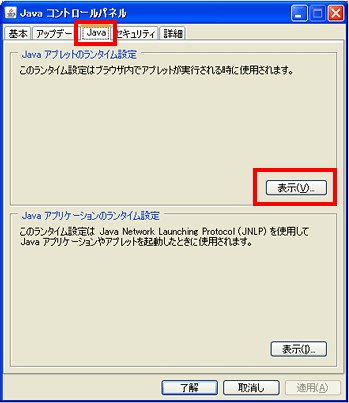 |
|
| �i4�j�uJava�����^�C���ݒ�v�̌��ݎg�p���Ă���JAVA�̃o�[�W�����̗��A�uJava�����^�C���p�����[�^�[�v�̕����Ɂu-Xmx128m�v�Ɠ��́B�u�����v�{�^���������A�ݒ��ύX���Ă��������B�����128Mb�܂ŏ����������܂��B |  |
Java�p�̃��������蓖�ā@Mac OS X�̏ꍇ
| �i1�j[ Macintosh HD ]���N���b�N�B |  |
|
| �i2�j[ ���� ]��[ java ]�ƌ����B[ �A�v���P�[�V���� ]�̗�����JAVA�̃o�[�W������I���B�����ł́A[ java 1.4.2�v���O�C���ݒ� ]���Y�����܂��B |  |
|
| �i3�j[ java(TM)Plug-in�R���g���[���p�l�� ]���J���܂��B�^�O��[ ��� ]��I���B[ java���s���̃p�����[�^ ]�̗���[ -Xmx128m ]�ƋL���B[ �K�p ]�{�^���������B�����java�̃������[�����256MB�ɂȂ�܂����B |  |
- 3D View�g�b�v
- CIVIC HYBRID 3D
- �g���u���V���[�e�B���O